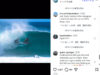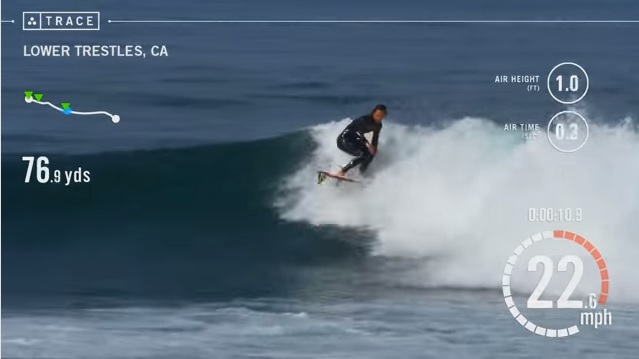
リップカールの腕時計「Search GPS」同様、サーフィンのパフォーマンスデータを測定できるアクションスポーツ向けトラッキング装置「Trace(トレース)」。同装置について、まずは下記リンク先からどのような商品なのかをチェックして下さい。
アクションスポーツのデータ計測&動画の自動編集可能なトラッキング装置「Trace」
今回の記事は、トレースに興味はあるけれど英語説明なので使い方が分からない方に向け、日本語で使い方を説明します。
スポンサーリンク
トーレスとスマホアプリの同期
購入後、最初にすることはスマホアプリをダウンロードし、トレース本体と同期すること。流れは以下の手順となります。
1. 動画では「TRACEUP.COM/SETUP」に飛び、「SNOW」か「SURF」を選ぶとあります。ただ、実際にやってみるとリダイレクトされなかったので、使用端末のOSに応じ「Google Play」または「App Store」で、「Traceup Surf」と検索をかけてアプリを見つけてダウンロード。
2. ダウンロード後は、FacebookまたはEmailアドレスでのアクセスを選択。ちなみに、ログインは2回目以降の利用、サインアップは初回利用時の登録という意味になります。
3. アプリへのアクセス後、トレース本体を取り出し、サイドボタンを押して起動し、トレースとアプリを同期させてファーストステップは終了。
サーフボードへトレースのマウントを設置
1. 接地面となるノーズエリアをキレイにする。
2. トレース本体を取り付けるための土台となるマウントを取り出し、描かれた矢印の尖った部分をノーズに向ける。マウントの裏についた粘着テープを剥がし、しっかりとボードに固定。
3. マウント固定後は、乾燥させるために24時間放置しておくこと。
トレースの使用方法
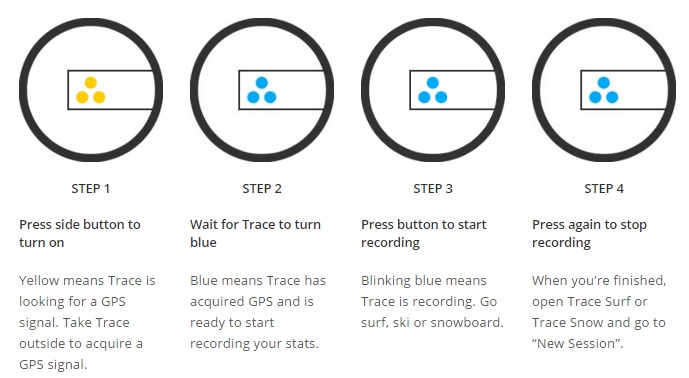
1. サイドボタンを押して起動。黄色いランプ点灯時は、GPSシグナルを検索中。
2. しばらく待って青いランプが点灯したら、パフォーマンスデータ測定準備オッケーのサイン。
3. 青いランプが点灯してからボタンを押し、青いランプが点滅すればデータ測定中のサイン。
4. 再びボタンを押せば、測定は中止されて青いランプが点灯状態となる。
測定記録のアップロード
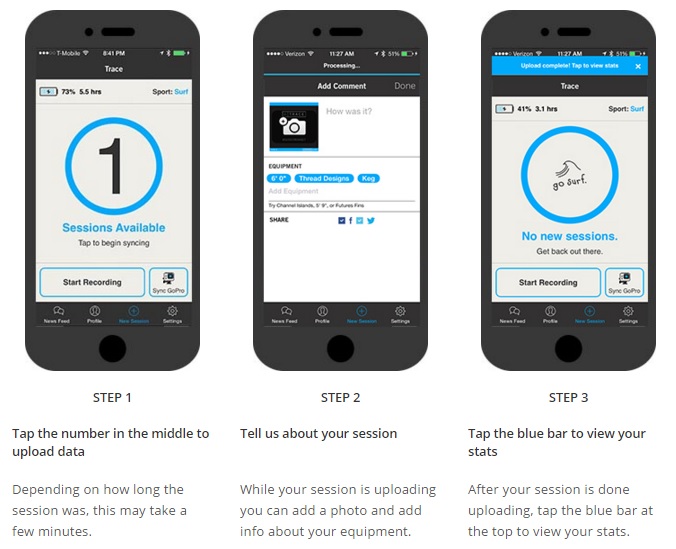
セッションを終え、「New Session」に進むと、通常ならばトレースとスマホがペアリングしているはず。ペアリングしていない場合、「“Have a Trace? Pair Now”」ボタンを押し、Bluetoothをオンにしましょう。
すでにペアリングしている場合、上記STEP 1の画面となっています。
1. STEP 1画面の中央にある数字をタップすると、データのアップロードが開始。アップロード時間は、セッションの時間に応じて異なります。
2. アップロード時、写真を加えたり、乗っていたボードの情報を追加できます。
3. アップロード完了後、STEP 3の最上段にある青いバーをタップすれば、データのチェックが可能。
パフォーマンスデータのチェック
「Profile」から見たいセッションを選択。スマホ画面下段の矢印をクリックすれば、各ライディングのデータをチェックすることが可能。地図アイコンはズームイン可能で、詳細データも確認できます。
トレースの充電方法
トレースの充電はUSBケーブルを使用します。フル充電はおよそ2時間。ケーブル接続後、充電中は緑のランプが点滅し、充電が完了すると緑のランプが点灯となります。
撮影動画を自動編集~手順1~
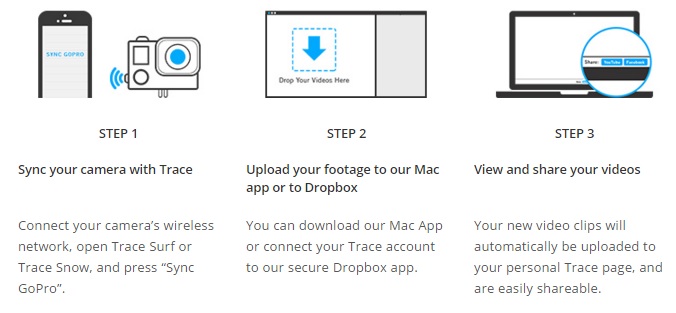
GoProを含め、WiFi接続可能なカメラであれば、自動で編集可能な上、動画にオーバーレイ表示でパフォーマンスデータの表示も可能となります。撮影前には一作業必要となり、撮影機材により異なります。
GoProの場合
GoProのWiFiをオンにして、スマホで認識。その後、アプリで同期させます。
GoPro以外の撮影機材の場合
GoPro以外の機材で撮影する場合、アプリ内の時刻に合わせてパフォーマンスデータを動画に挿入するため、秒単位で正確な時刻調整が必要。調整方法は上記動画の通り。
撮影動画を自動編集~手順2~
セッション終了後の撮影した動画ファイルは、マックならばトレース専用アプリ、ウインドウズならばトレースのアプリ経由でドロップボックス(Dropbox)を使用。
Macアプリ
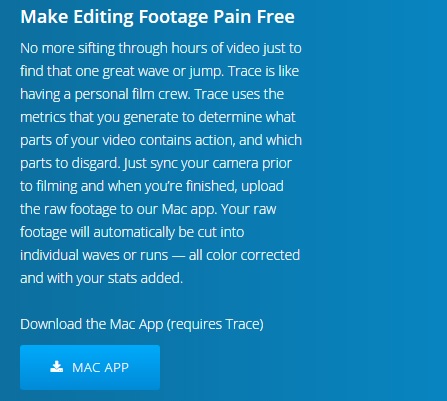
Macアプリのダウンロードは、上記スクリーンショット内の「MAC APP」ボタンをクリック。スクリーンショットのページへのリンク先はこちら「Macアプリのダウンロード先」
ドロップボックス
トレースのアプリを立ち上げ、Settingをクリックした後、「Connect To Dropbox」に進み、アクセスを許可する「Allow」をクリックしてから接続「OK」をクリック。
撮影動画を自動編集~手順3~
Macアプリまたはドロップボックスへと動画ファイルをドラッグ&ドロップすれば、自動編集がスタート。ファイル容量によりけりですが、10~30分ほどで自動編集は完了となります。
購入方法
日本未発売のため、海外からの個人輸入となります。ちなみに、複数本のサーフボードで使用する場合、各ボードにトレースを取り付けるためのマウントが必要となるので、トレース購入時に予備のマウントも購入しておくことがお勧めです。
*eBayを利用したことのない方は、下記リンク先を参照して下さい。
「eBayの利用方法」
(追記)日本国内でも発売となりましたので、購入先リンクを下記に貼り付けておきます。